[Mainboard] Die Meldung "WARNING! BIOS Recovery Mode has been detected erscheint – So stellen Sie den ordnungsgemäßen Startvorgang wieder her
Die Wiederherstellung kann auf zwei Weisen erfolgen:
Die erste Methode: Verwenden Sie die Support-DVD des Mainboards, um das BIOS wiederherzustellen
Zweite Methode: Verwenden Sie ein USB-Flash-Laufwerk, um das BIOS wiederherzustellen.
Erste Methode: Verwenden Sie die Support-DVD des Mainboards, um das BIOS wiederherzustellen:
Hinweis: Die auf der offiziellen Website bereitgestellte BIOS-Version könnte neuer sein als die Version auf der SupportDVD des Mainboards. Wenn Sie die neueste BIOS-Version verwenden möchten, laden Sie sie diese bitte vom ASUS Download Center herunter und verwenden Sie die Wiederherstellungsmethode für USB-Flash-Laufwerke, um das BIOS zu aktualisieren.
1. Schalten Sie nach dem Start das optische Laufwerk ein, und legen Sie die DVD zur Unterstützung der Hauptplatine ein.
(Klicken Sie z. B. Prime X299 Edition 30-Gerätemodell)
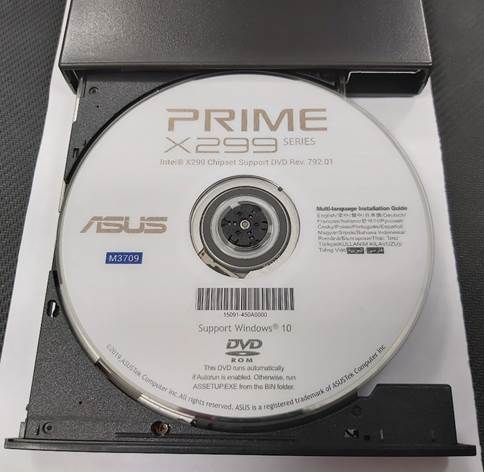
2. Starten Sie den Computer neu (drücken Sie auf der Tastatur strg + alt + Entf gleichzeitig); es wird dann automatisch in die "EZ Flash 3" BIOS-Update-Benutzeroberfläche gewechselt.
Beispiel: Prime X299 Edition 30 Modelle, die Meldung WARNUNG! Der BIOS-Wiederherstellungsmodus wurde erkannt und wird wie folgt angezeigt. Sie können den Namen "X299E3.CAP" in der Fehlermeldung als Update-Option verwenden (Sie können die Tastatur oder die Maus verwenden, um darauf zu klicken).

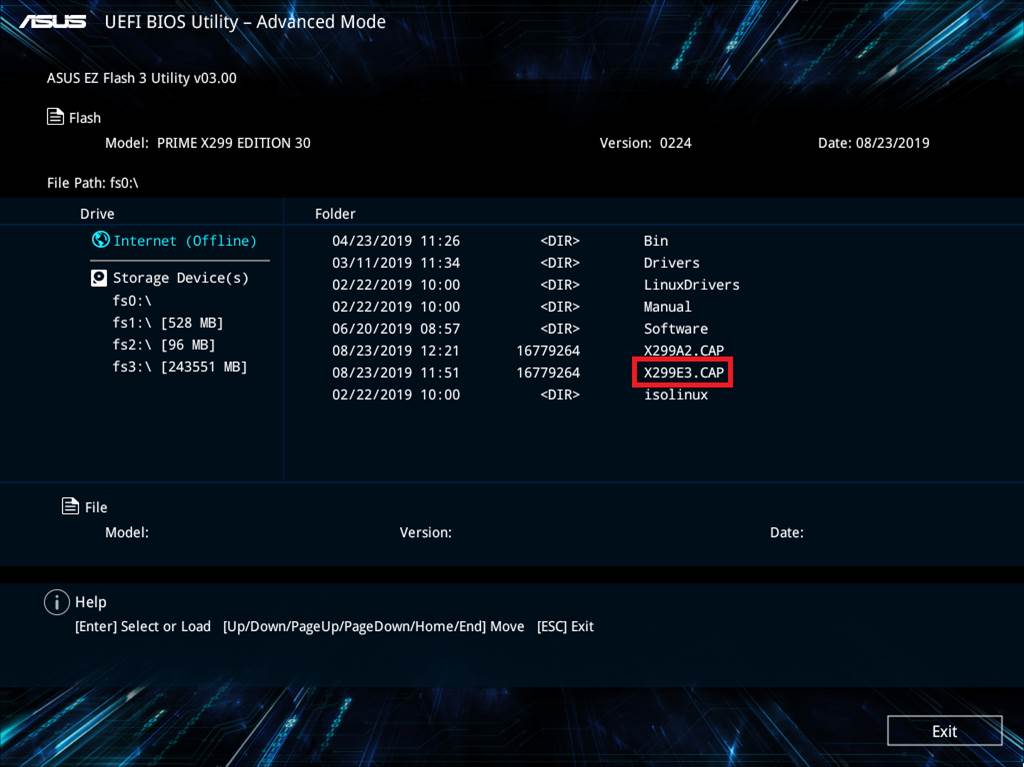
3. Wenn die Aktualisierung der Statusleiste abgeschlossen ist, wird eine Meldung angezeigt, die darauf hinweist, dass die Aktualisierung erfolgreich war. Klicken Sie auf OK, woraufhin der Computer einen Neustart durchführt.
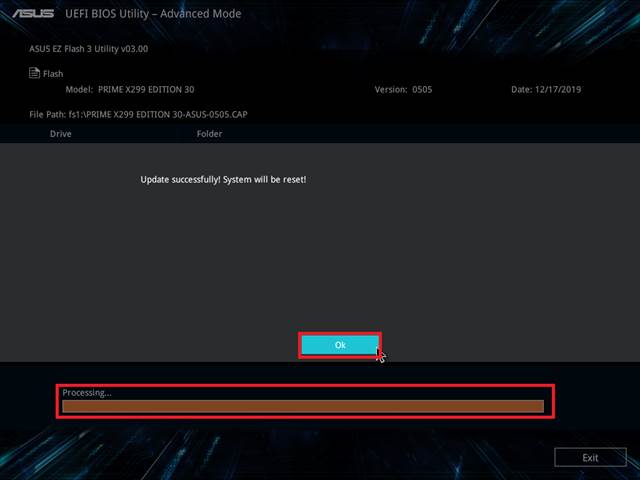
4. Nach dem Neustart des Systems werden Sie aufgefordert, die Taste "F1" zu drücken, um das BIOS-Setup aufzurufen.
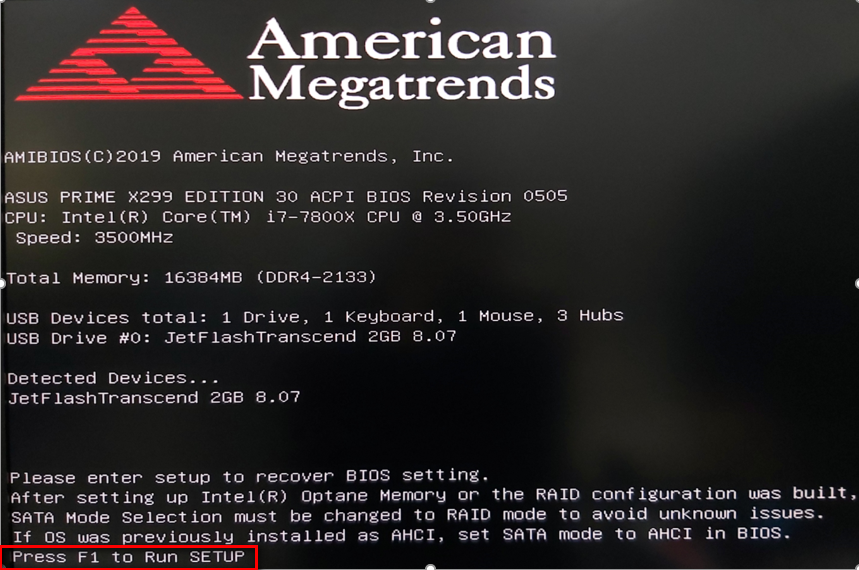
5. Es wird empfohlen, die folgenden Schritte auszuführen, um die BIOS-Standardeinstellungen wiederherzustellen, um Systeminstabilitäten zu vermeiden, die durch falsche BIOS-Einstellungen verursacht werden.
(Klicken Sie z. B. Prime X299 Edition 30-Gerätemodell)
-> Drücken Sie im BIOS-Bildschirm die Taste "F5".
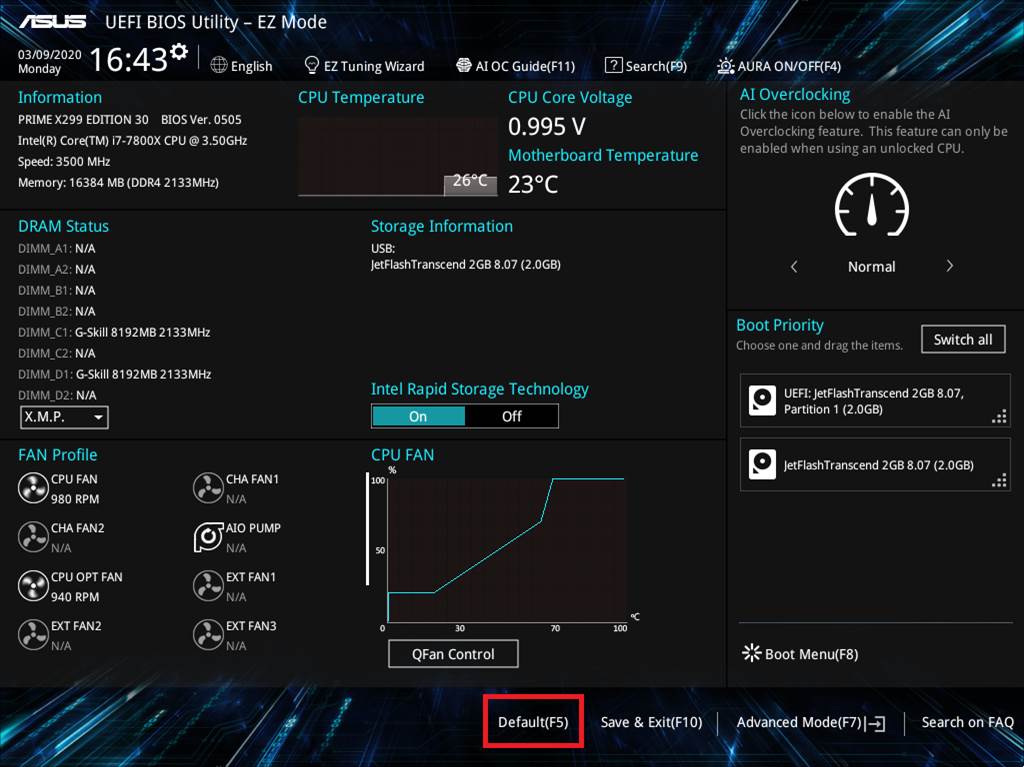
-> "Optimierte Standardwerte laden" erscheint. Klicken Sie auf OK
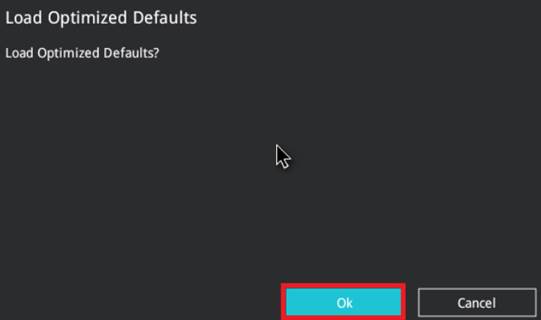
Zweite Methode: Verwenden Sie ein USB-Flash-Laufwerk, um das BIOS wiederherzustellen:
1. Bereiten Sie einen Computer vor, der Windows normal starten kann, um auf die BIOS-Datei zuzugreifen.
2. Bereiten Sie ein USB-Flash-Laufwerk mit einem einzigen Sektor im FAT16 / 32 Format vor. Die empfohlene Mindestgröße beträgt 1 GB.
3. Wie erhält man das BIOS?
So finden Sie den Modellnamen: https://www.asus.com/de/support/Article/565/
Software, Handbücher, Treiber und Firmware auf dem neusten Stand erhalten Sie im ASUS Download Center. ASUS Download-Center
Weitere Informationen zum ASUS Download Center finden Sie unter diesem Link.
4. Laden Sie die aktuelle BIOS-Datei Ihres Motherboard-Modells aus dem ASUS Download Center herunter und speichern Sie sie auf einem USB-Flash-Laufwerk.
Geben Sie das Modell ein -> klicken Sie auf den Treiber und das Dienstprogramm.
(Klicken Sie z. B. Prime X299 Edition 30-Gerätemodell)
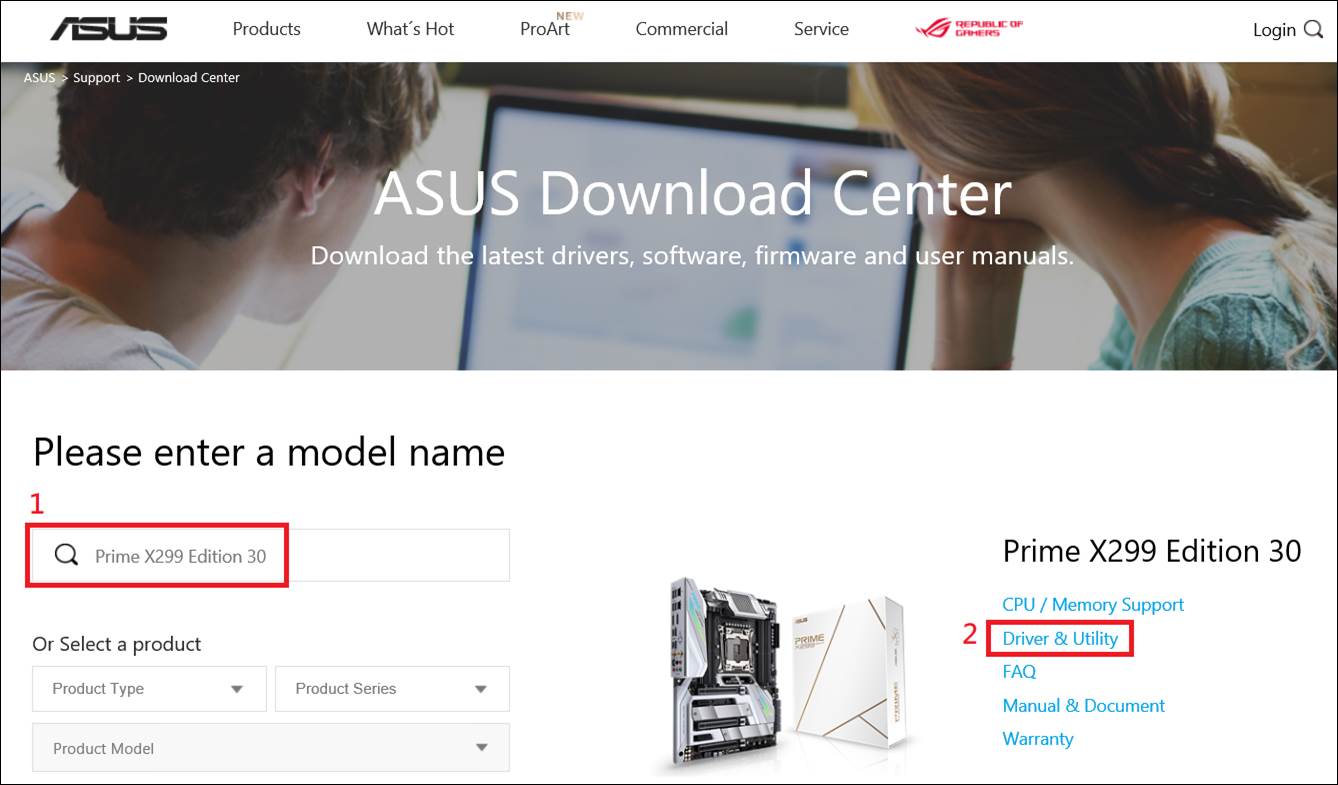
5. Klicken Sie auf Treiber und Dienstprogramme -> BIOS und Firmware, wählen Sie die gewünschte BIOS-Version aus und laden Sie sie herunter (die neueste Version wird empfohlen).
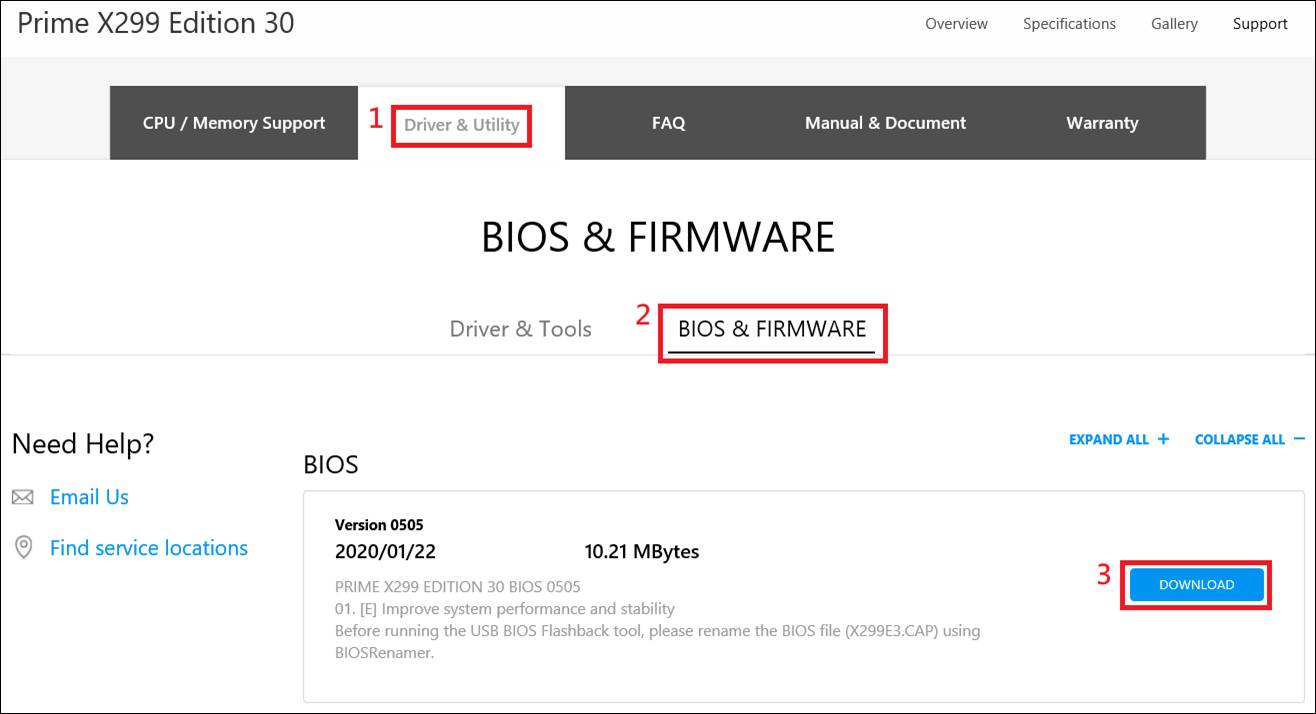
6. Speichern Sie nach dem Klicken auf die Download-Schaltfläche das BIOS auf einem USB-Flash-Laufwerk und dekomprimieren Sie es (Windows 10 verfügt über eine integrierte Dekomprimierungs-Funktion).
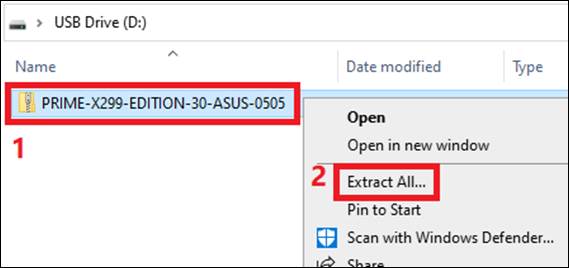
7. "BIOSRenamer": Doppelklicken zum Ausführen; Sie können die BIOS-Datei (.CAP) automatisch umbenennen.
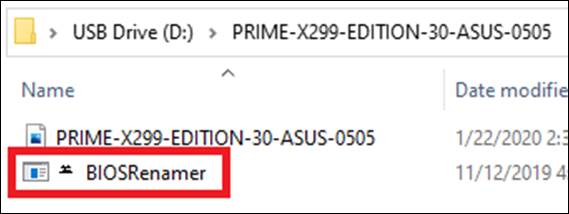
8. Die BIOS-Datei (.CAP) wird automatisch umbenannt -> Drücken Sie eine beliebige Taste, um das Namensfenster zu beenden.

9. Aktualisieren Sie die neue BIOS-Datei (.CAP) im Stammverzeichnis des USB-Flashlaufwerks.
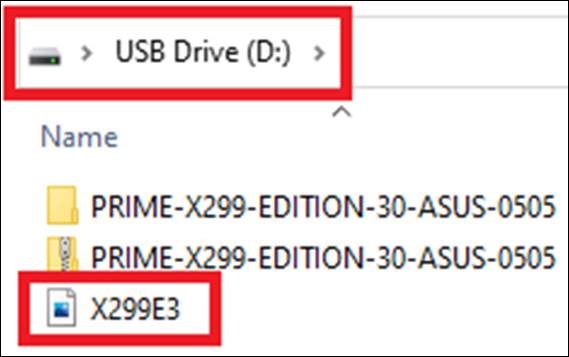
10. Stecken Sie das USB-Speicherlaufwerk in die USB-Buchse des Mainboards ein.
11. Starten Sie den Computer neu. Das Mainboard überprüft automatisch, ob sich eine BIOS-Datei im Gerät befindet, und öffnet automatisch den EZ Flash 3-Anwendungsbildschirm.
Beispiel: Prime X299 Edition 30 Modelle, die Meldung WARNUNG! Der BIOS-Wiederherstellungsmodus wurde erkannt und wird wie folgt angezeigt. Sie können den Namen "X299E3.CAP" in der Fehlermeldung als Update-Option verwenden (Sie können die Tastatur oder die Maus verwenden, um darauf zu klicken).

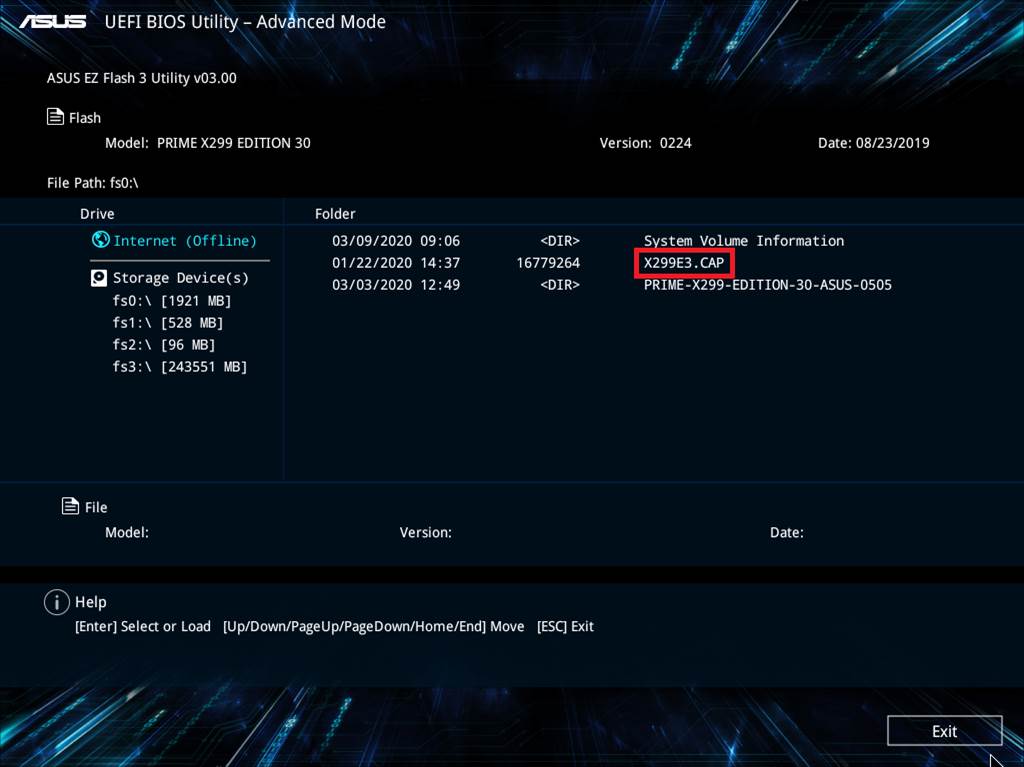
12. Wenn die Aktualisierung der Statusleiste abgeschlossen ist, wird eine Meldung angezeigt, die darauf hinweist, dass die Aktualisierung erfolgreich war. Klicken Sie auf OK, woraufhin der Computer einen Neustart durchführt.
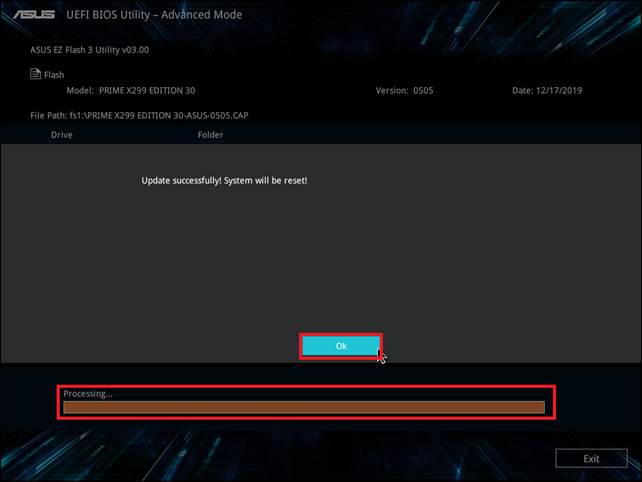
13. Nach dem Neustart des Systems werden Sie aufgefordert, die Taste "F1" zu drücken, um das BIOS-Setup aufzurufen.
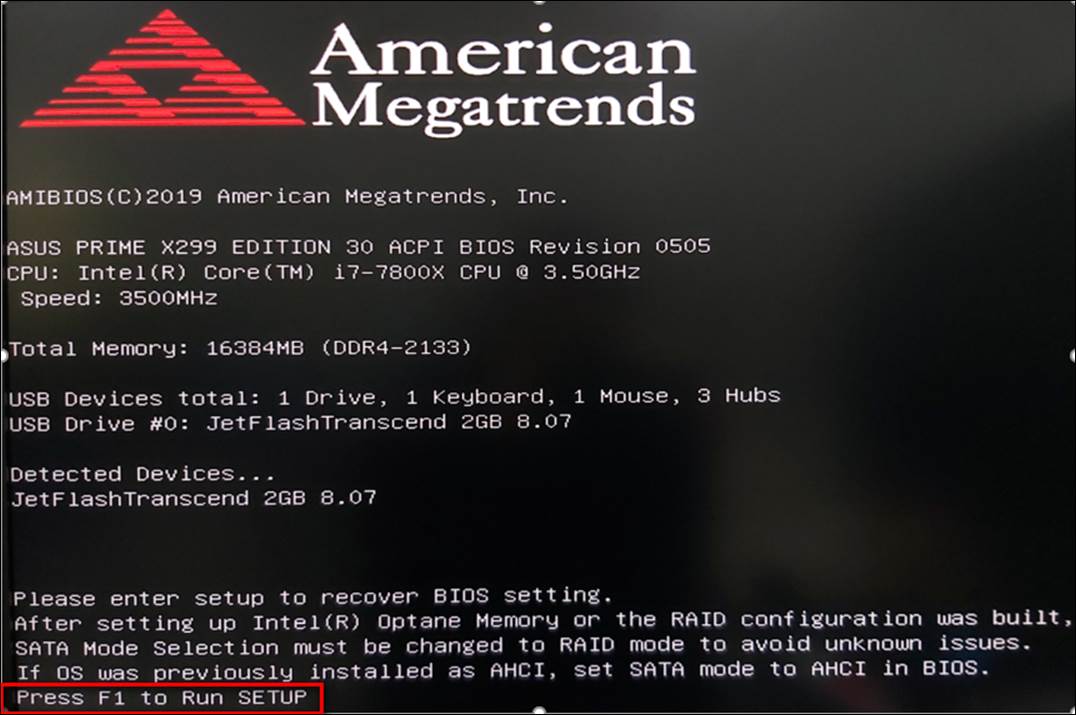
14. Es wird empfohlen, die folgenden Schritte auszuführen, um die BIOS-Standardeinstellungen wiederherzustellen, um Systeminstabilitäten zu vermeiden, die durch falsche BIOS-Einstellungen verursacht werden.
(Klicken Sie z. B. Prime X299 Edition 30-Gerätemodell)
-> Drücken Sie im BIOS-Bildschirm die Taste "F5".
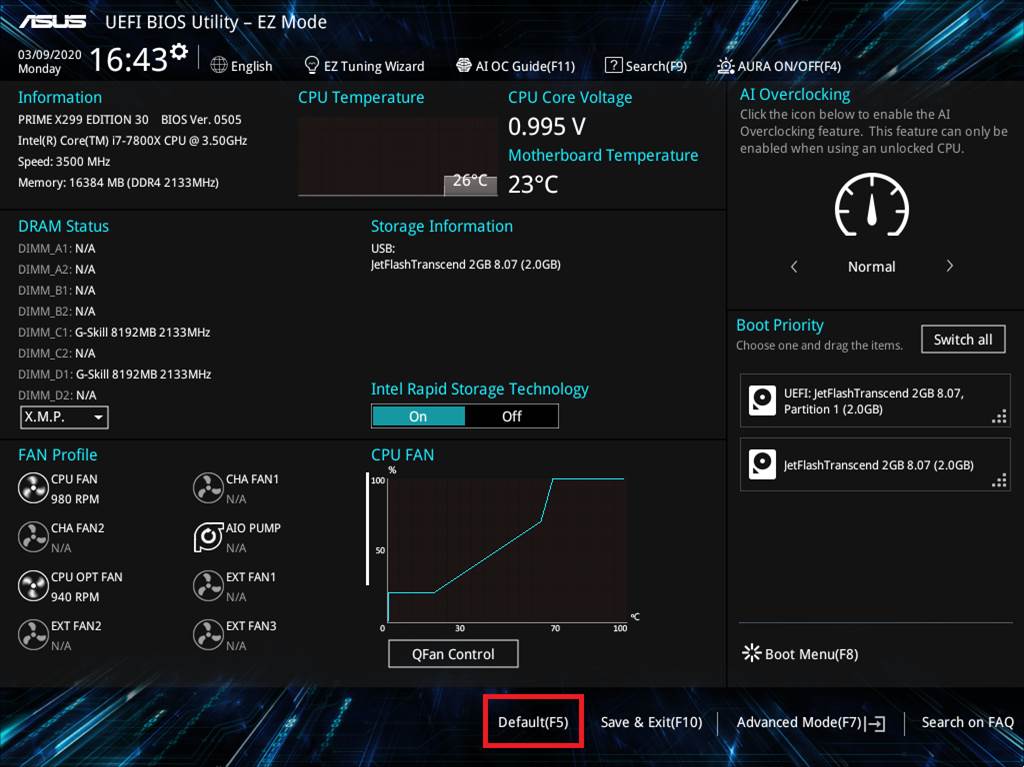
-> "Optimierte Standardwerte laden" erscheint. Klicken Sie auf OK.
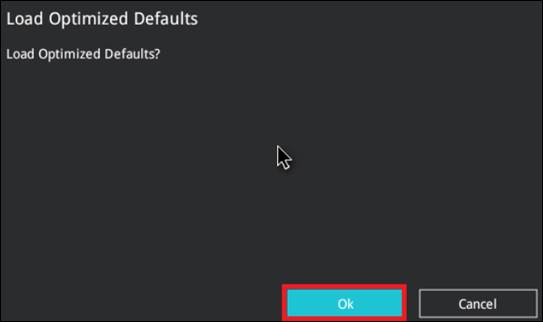
Fragen und Antworten:
Q1: So erstellen Sie ein USB-Flash-Laufwerk im Format FAT16/32.
A1: Befolgen Sie bitte diese Schritte:
1. Formatieren Sie das USB-Flashlaufwerk. Klicken Sie mit der rechten Maustaste auf das USB-Flashlaufwerk und wählen Sie das Format FAT16/32. *Durch das Formatieren werden alle Daten auf dem USB-Flash-Laufwerk gelöscht.
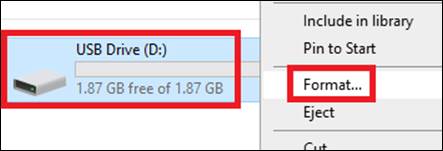
2. Wählen Sie FAT32 aus, und klicken Sie dann auf Start.
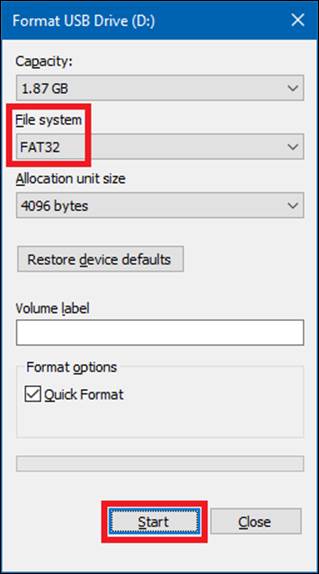
3. Die Formatierung ist abgeschlossen.
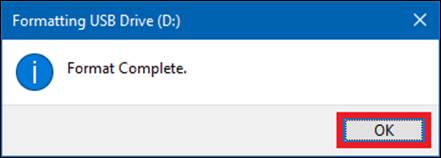
Wenn der Fehler weiterhin besteht, wenden Sie sich an Ihr ASUS Service-Center vor Ort.